文章詳情頁
win8關閉nvidia顯卡彈出自動更新提示的方法
瀏覽:47日期:2023-02-15 13:36:13
很多用戶的電腦中使用的都是nvidia顯卡,在win8系統中不知道大家有沒有遇到這樣的情況,我們的右下角經常會彈出徐亞更新nvidia顯卡的提示信息,但實際上我們并不需要更新。這樣的情況小編經常會遇到,因此在nvidia顯卡的控制面板中找到了關閉提示的方法,但是由于還有用戶不知道如何設置,因此今天小編就給大家將設置的方法整理出來了,希望可以幫助到大家哦!
 方法步驟:
方法步驟:1、打開電腦之后使用鼠標右鍵單擊左下角的開始圖標,然后在下圖所示的選項中選中“控制面板”一欄
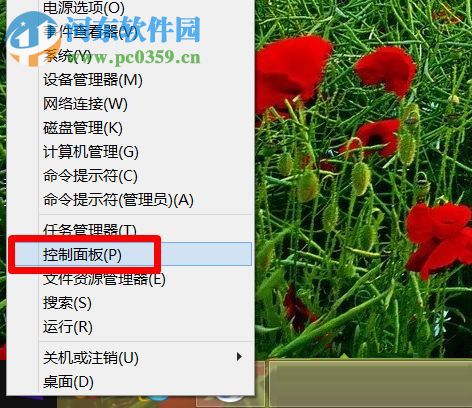
2、接著進入之后在右上角將查看方式設置為“小圖標”或是“大圖標”模式!修改顯示模式之后找到面板中的“NVIDIA控制面板”程序,然后單擊將它打開
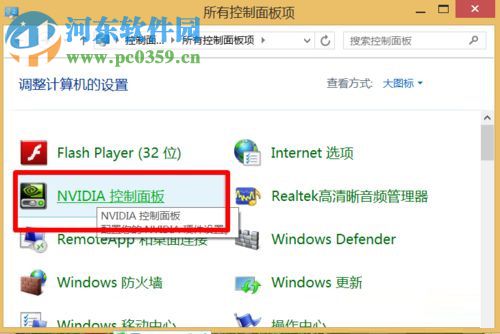
3、接著在彈出的控制面板界面左側點擊“管理3D設置”一欄,隨后接著在右側的窗口中單擊“管理更新”一欄
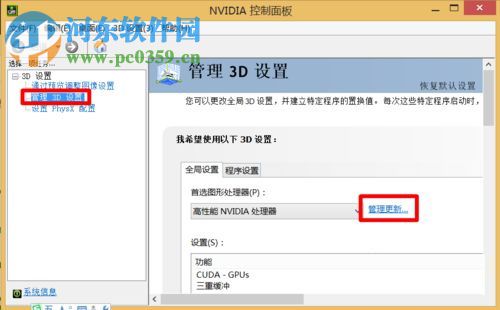
4、單擊之后接著我們可以在更新界面中找到“首選項”選項卡,在這個選項卡中可以取消勾選“自動檢查更新”的提示,將它取消之后使用“確定”按鈕關閉設置界面!
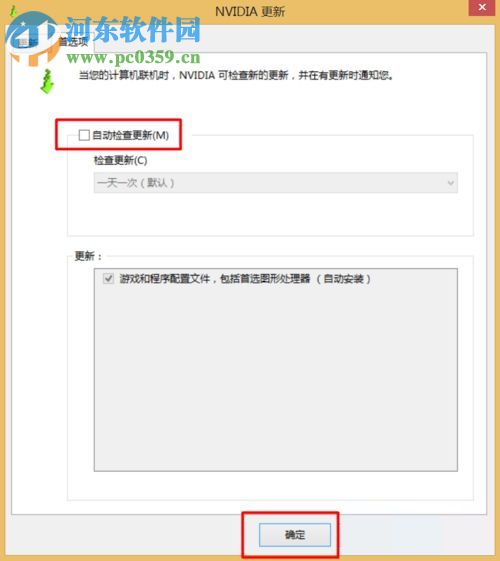
5、若是不想顯示出顯卡的圖標,還可以在控制面板中使用鼠標點擊“桌面”選項卡,將該選項卡下方的“顯示通知托盤圖標”取消勾選!

按照上面的方法來設置之后系統就不會再自動檢測nvidia顯卡是否需要更新了,大家也不用擔心系統會自動在右下角顯示顯卡或是提示更新。需要設置的用戶都可以按照這個教程設置一下哦!
相關文章:
排行榜
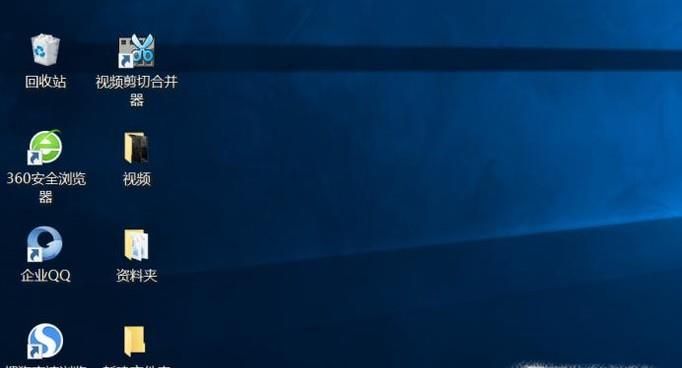
 網公網安備
網公網安備